テキストメッセージをバックアップする方法
公開: 2022-06-16過去5年間に電話を紛失または破損したのは誰ですか?
私たちも。
あなたの電話を紛失したり壊したりすることは確かに不便ですが、それはもはや世界の終わりである必要はありません。
クラウドとバックアップのおかげで、古い電話から新しい電話にほとんどのコンテンツを簡単に復元できます。
テキストメッセージをバックアップするということは、それらをクラウドに保存して保存することを意味します。 したがって、不幸な出来事が発生した場合でも、連絡先、写真、またはテキストメッセージを失うことについて慌てる必要はありません。
一部のデバイスでは、メッセージのバックアップは自動です。 ただし、テキストメッセージを手動でバックアップする方法を理解して学習することは、すべてを確実に保存するために不可欠です。
iPhoneとAndroidの両方のデバイスでテキストメッセージをバックアップする方法を掘り下げてみましょう。
テキストメッセージをバックアップすることが重要なのはなぜですか?
世界で最も用心深い人でさえ、自分の携帯電話が紛失、盗難、破損しないことを保証することはできません。
電話のバックアップは、現時点では必要ないため、やることリストの最後にあることがよくあります。 すべての情報があります。 ただし、新しい電話を入手するときが来たら、バックアップをとることが非常に重要です。
重要な情報から愛する人からのメッセージ、すべての会話ポイントを失うという不便さまで、テキストメッセージをバックアップする必要がある理由はたくさんあります。
うまくいけば、私たちはあなたを納得させることができました。 iPhoneとAndroidのどちらを使用しているかによって、会話が失われないようにする方法はいくつかあります。
以下の手順を使用して、携帯電話にテキストメッセージをバックアップします。
iPhoneでテキストメッセージをバックアップする2つの方法
iCloudの有無にかかわらずiMessageをバックアップできます。 これらの会話を今すぐ保存できる2つの異なる方法があります。
方法1: iCloudでテキストメッセージをバックアップする方法
幸いなことに、AppleのiCloudは準備ができており、メッセージの受信と保存を待っています。 あなたがしなければならないのはそれをアクティブにすることです。
iCloudでは最大5GBのストレージしか使用できないため、iCloudプランを購入する必要がある場合があります。 これらは50GBで0.99ドルから始まり、必要な量に応じて増加します。
iCloudストレージを購入したら、次の手順でテキストメッセージをバックアップできます。
1.iPhoneまたはiPadの[設定]に移動します。
2. 「iCloud」を選択します。
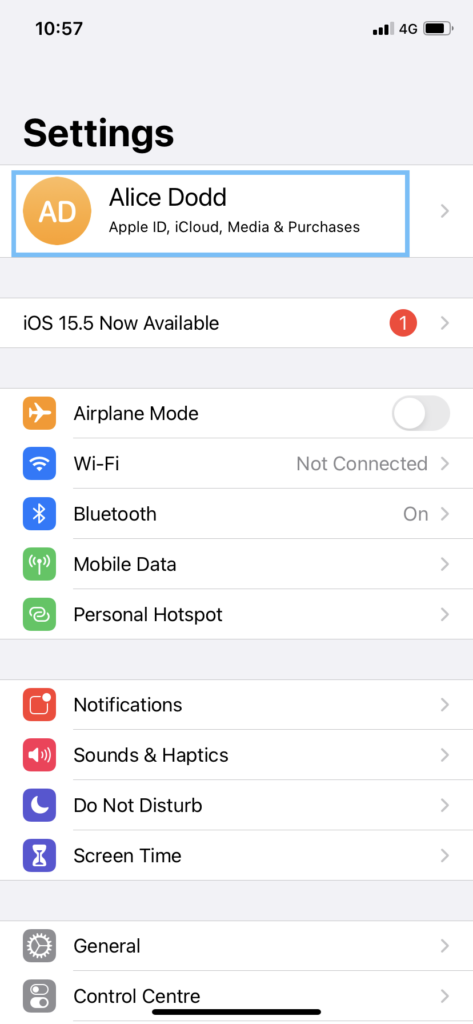
3.メッセージが確実にバックアップされるようにする方法は2つあります。
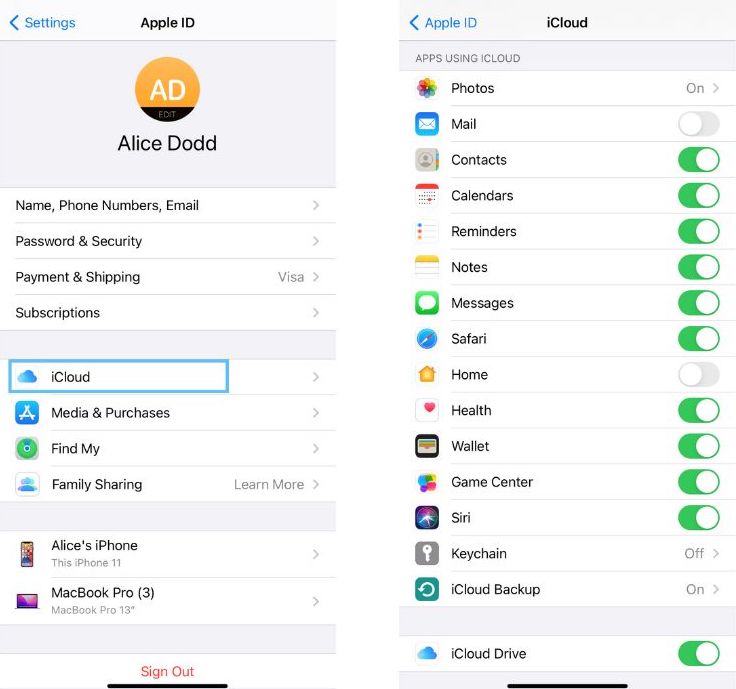
- メッセージトグルを切り替えて、緑色に変えます。

- 下部にある「iCloudバックアップ」を選択し、このトグルも緑色に切り替えます。

これを行うとすぐに、携帯電話はテキストメッセージのバックアップを開始します!

削除されたテキストメッセージを回復する方法
誤って紛失または削除されたSMSメッセージを取り戻すことができます。 このステップバイステップガイドに従って、テキストをすばやく安全に復元してください。 続きを読む
方法2:コンピュータにテキストメッセージをバックアップする方法
iPhoneをコンピュータに接続すると、すぐにiTunesが表示されます。 信じられないかもしれませんが、iTunesは音楽ストリーミングアプリ以上のものです。 また、電話全体をバックアップするためのツールでもあります。
テキストメッセージのバックアップのみを検討している場合、このオプションは適していません。 ただし、電話全体をバックアップしたい場合は、iTunesが最適な方法です。
USBを使用して電話をMacBookに接続します。 iTunesが起動したら、次の手順に従います。
- 左上隅でバックアップするデバイスを選択します。
これにより、電話のステータスの概要がわかります。 バッテリー電源、GB、およびデバイスとは何かを含みます。
- [概要]を選択します。
- [バックアップ]、[このコンピュータ]、[今すぐバックアップ]の順に下にスクロールします(4) 。
バックアッププロセスが開始されます。 時間がかかる場合があるため、コンピュータを離れてコンピュータに戻る必要がある場合があります。
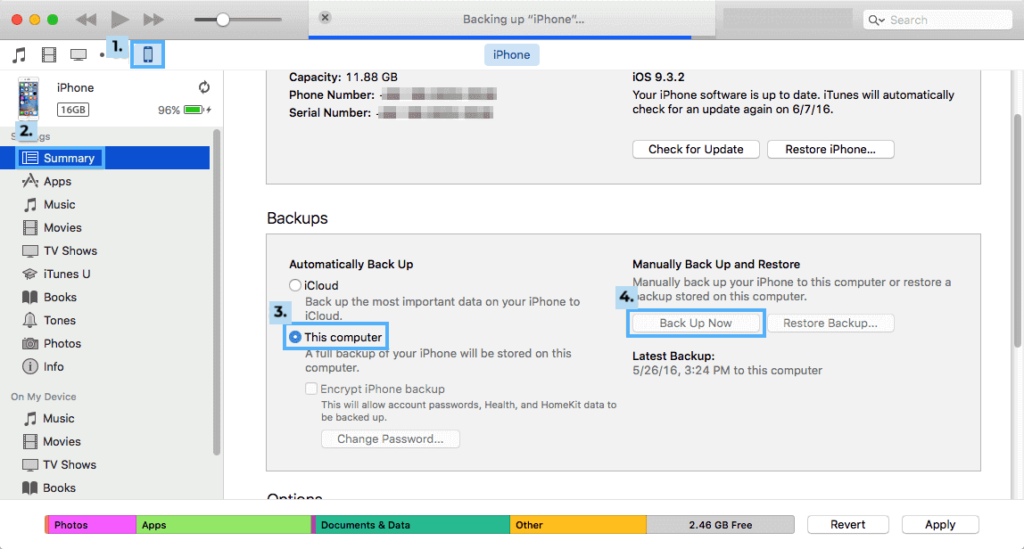
Androidでテキストメッセージをバックアップする2つの方法
Googleドライブまたはサードパーティのアプリを使用して、Androidでテキストメッセージをバックアップできます。 好みに応じて、以下の手順に従ってください。
方法3: Googleドライブを使用してAndroidでテキストメッセージをバックアップする方法
iPhoneユーザーでない場合は、テキストメッセージをバックアップするのも同じくらい簡単です。 Googleには、Googleドライブと呼ばれる独自のiCloudに相当するものがあります。
自宅や職場でGoogleアプリを使用したことがある人は、Googleドライブに精通している必要があります。データは自動的に保存されます。

メッセージが失われないように、スマートフォンもGoogleドライブに接続されていることを確認する方法は次のとおりです。
1.Androidデバイスの[設定]に移動します。
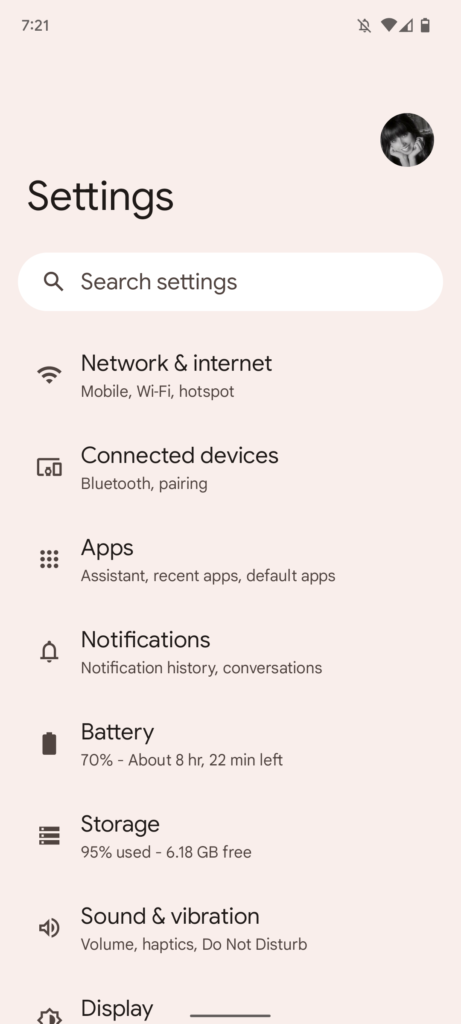
2.設定ページの一番下までスクロールして、[Google]をタップします。
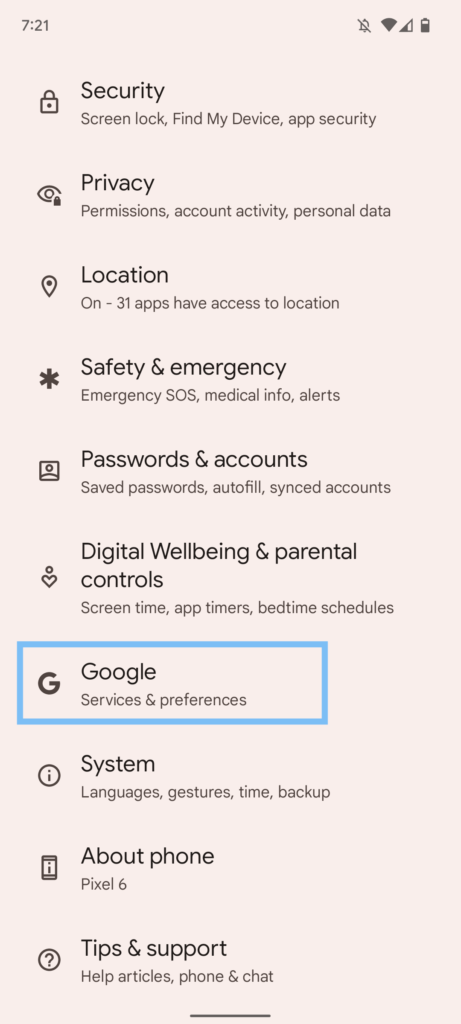
3. [バックアップ]を選択します。
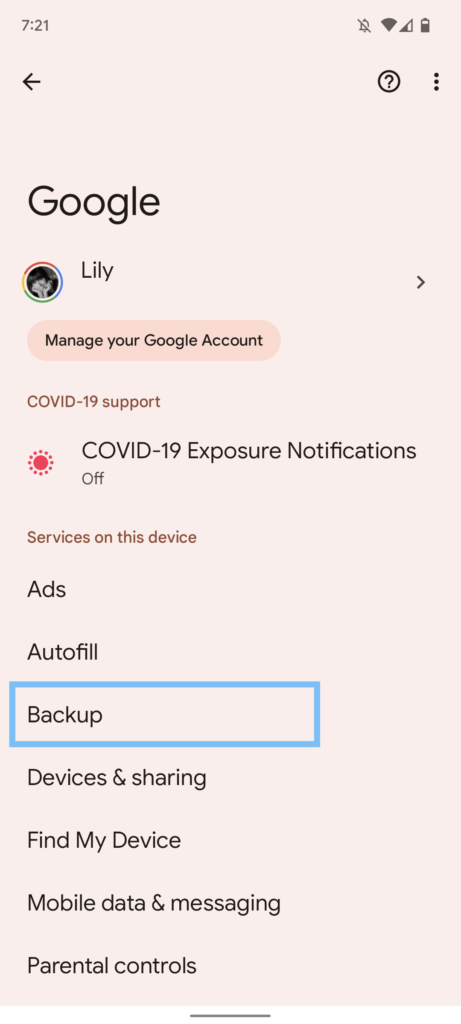
4. [今すぐバックアップ]を選択します。
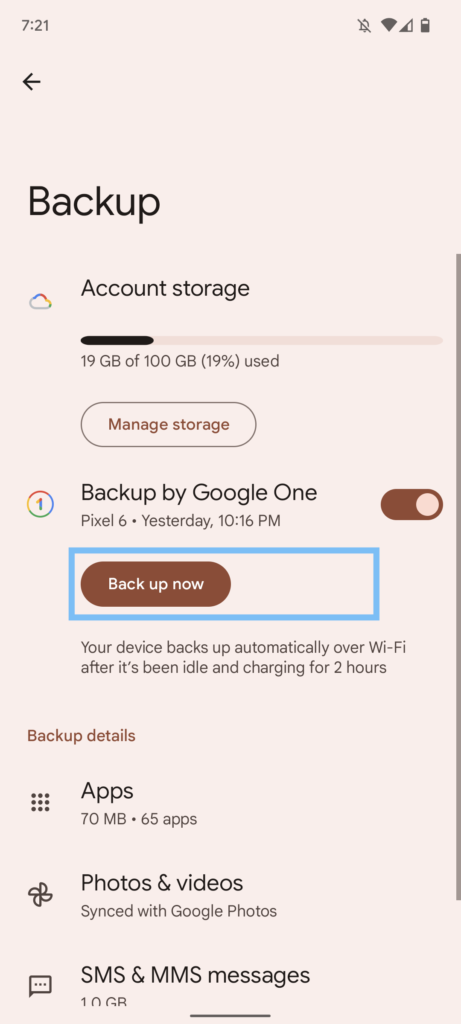
Googleドライブのメインメニューに移動して、バックアップを見つけることができます。
バックアップした電話に接続されているGoogleアカウントを使用して新しい電話にログオンすると、メッセージにアクセスできるようになります。
方法4:サードパーティのアプリを使用してAndroidでテキストメッセージをバックアップする方法
Googleドライブを使用したくない理由がある場合(OneDriveまたはDropBoxを優先している場合など)、サードパーティのアプリを使用できます。
1.GooglePlayストアにアクセスします
検索バーを使用して、「SMSバックアップと復元」などのバックアップアプリを見つけます(これは人気のあるオプションの1つですが、レビューを調べて読んで、どのアプリが自分に適しているかを確認してください)。
2.アプリを開き、[はじめに]を選択します。
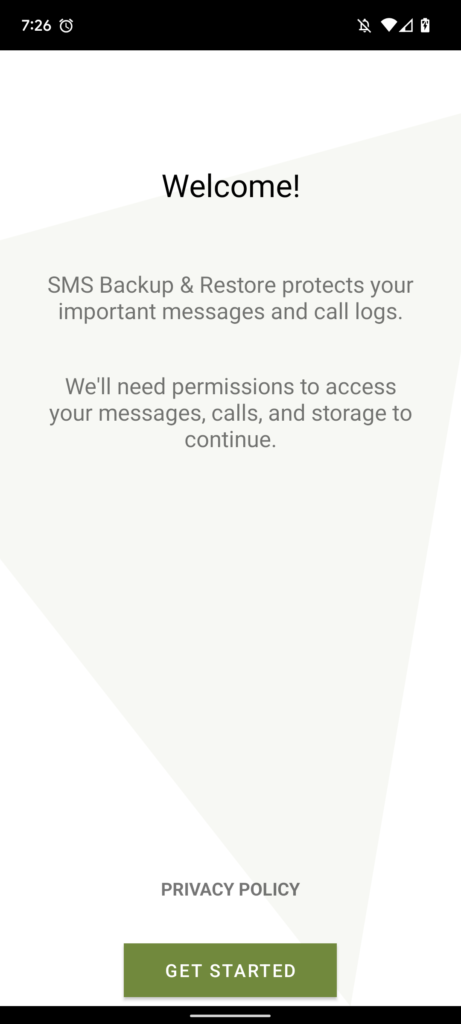
3.アプリが電話情報にアクセスするための許可を受け入れます。
連絡先へのアクセスを要求し、電話、電話ログを作成および管理し、写真、メディア、ファイルにアクセスし、デバイスでSMSメッセージを送信および表示します。
バックアップを実行するには、これらの権限を「許可」する必要があります。
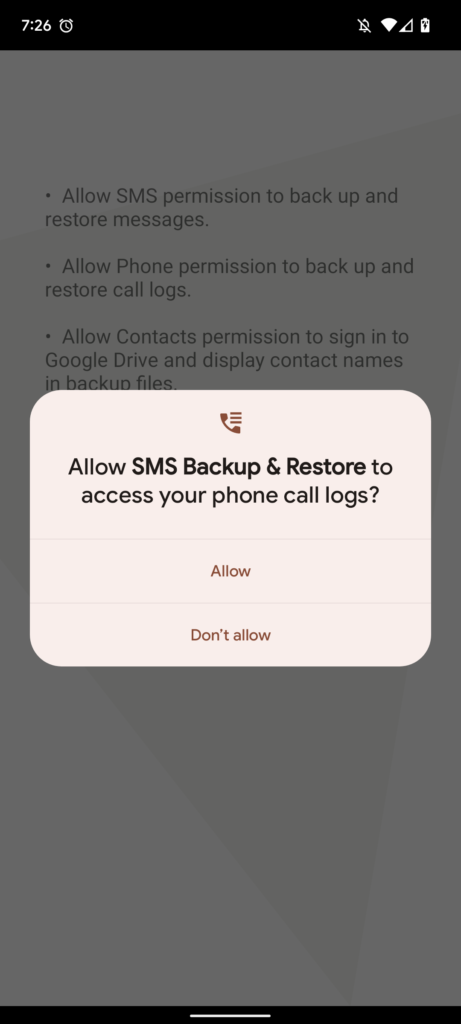
4. [バックアップの設定]を選択します。
開始するバックアップ(この場合はテキストメッセージ)を確認します。
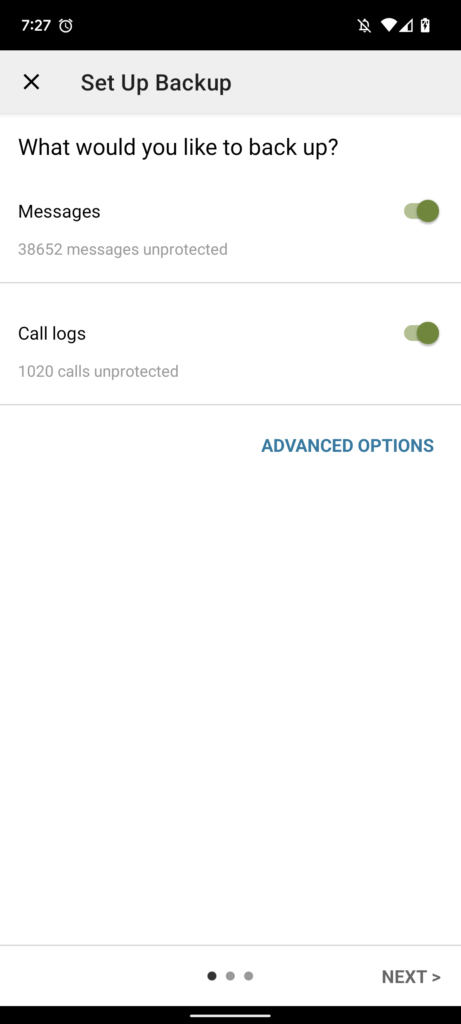
5.データを保存する場所を決定します。
Googleドライブ、OneDrive、DropBoxから選択できます。 次に、選択したドライブにログインする必要があります。
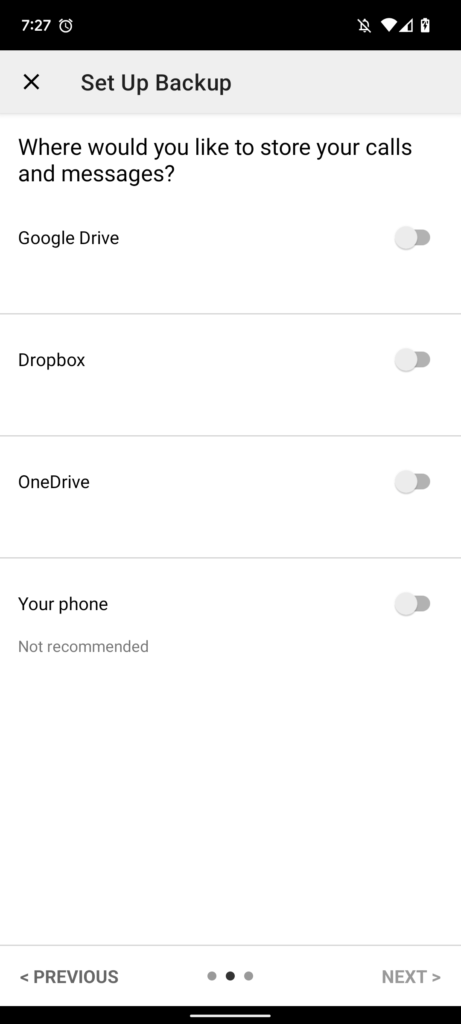
6.テキストメッセージをバックアップする方法、時期、頻度を選択します。
一度入ると、Wi-Fi経由でバックアップするかどうか、およびバックアップを実行する頻度を選択できます。
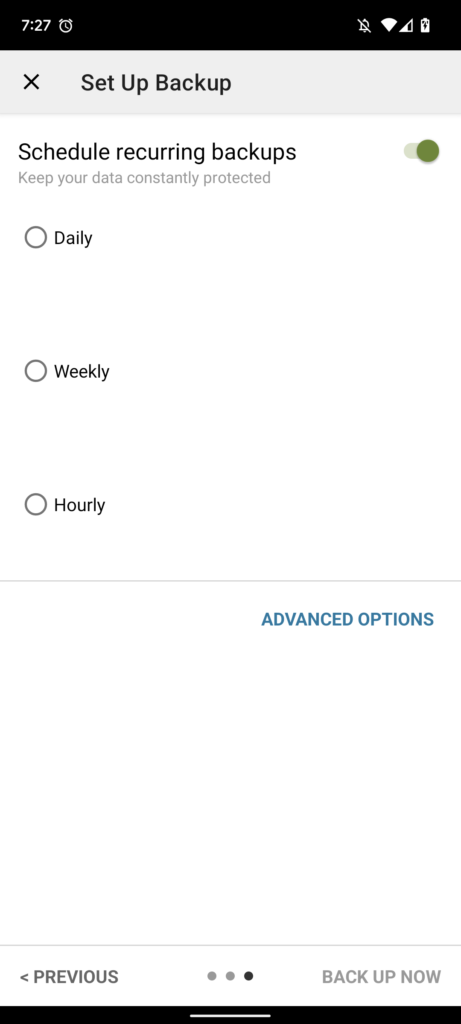
7.右下隅にある[今すぐバックアップ]を選択します。
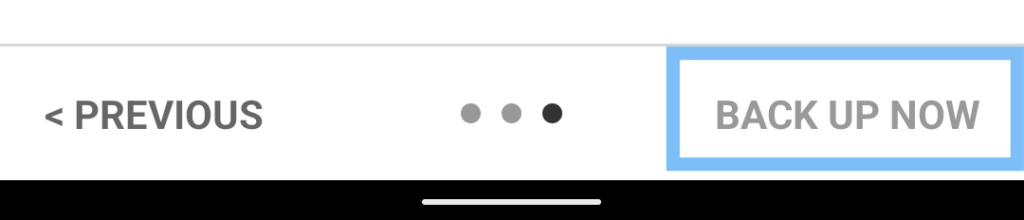
テキストメッセージのバックアップを過度に複雑にしないでください
「クラウド」、「ドライブ」、「バックアップ」:10年前には1つの意味しかなかったすべての専門用語。 そして、それらの意味のどれも技術とは何の関係もありませんでした。
これらの用語に圧倒されないでください。 テキストメッセージのバックアップは重要であるだけでなく、非常に簡単に実行できます。 私たちのガイドに従っている場合は、テキストメッセージが携帯電話以外のものに安全かつ確実に保存されていることを知っているので、安心して眠ることができます。
アリス・ドッド
アリスはSimpleTextingのコピーライターです。 ビジネステキストメッセージの利点について世界に教えていないときは、彼女の最新のベーキング実験で、彼女の食事をしている家族、友人、見知らぬ人を見つけることができます。
アリス・ドッドからのより多くの投稿